Как удалить или восстановить фотографии и видео
Если на устройстве включено копирование в облако и синхронизация, удаленные вами фотографии и видео хранятся в корзине в течение 60 дней, после чего удаляются без возможности восстановления. Подробнее о том, как включить копирование в облако и синхронизацию…
Совет. Чтобы перенести все фотографии в другой аккаунт, поделитесь с ним своей библиотекой.
Что нужно знать перед удалением фотографий и видео
Что происходит после удаления
Фотографии и видео, удаленные вами из Google Фото, также удаляются:
- С сайта photos.google.com и из приложения “Google Фото” на всех синхронизированных устройствах.
- Из альбомов Google Фото.
- Из некоторых фильмов Google Фото. Подробнее об удаленных фотографиях в фильмах…
- Из общих альбомов и чатов, в которые они добавлены.
Удаленные фотографии и видео не удаляются автоматически из:
- Blogger;
- YouTube;
- Gmail;
- локального хранилища на устройствах с Android 11 или более поздней версии, а также iOS (только для скачанных файлов).
Как удалить фотографии и видео
- Откройте страницу photos.google.com на компьютере.
- Наведите курсор на объект, который хотите удалить. В левом верхнем углу нажмите на значок “Выбрать”
.
- В правом верхнем углу нажмите “Удалить”
Удалить.
Примечание. Фотографии и видео, которые вы загрузили в Google Фото, а затем удалили, будут храниться в корзине в течение 60 дней.
Чтобы удалить фотографии и видео без возможности восстановления:
- На компьютере откройте страницу photos.google.com.
- Наведите курсор на объект, который хотите удалить навсегда. В левом верхнем углу нажмите на значок “Выбрать”
.
- В правом верхнем углу нажмите Удалить навсегда
Удалить.
Как восстановить фотографии и видео
Если вы хотите восстановить удаленный объект, проверьте, есть ли он в корзине. Фотографии и видео, которые вы загрузили в Google Фото, а затем удалили, будут храниться в корзине в течение 60 дней.
- Откройте страницу photos.google.com на компьютере.
- На панели слева нажмите “Корзина”
.
- Наведите курсор на объект, который нужно восстановить, и нажмите на значок “Выбрать”
.
- В правом верхнем углу нажмите Восстановить
Восстановить. Выбранный объект снова появится в аккаунте Google Фото и во всех альбомах, в которых он находился до удаления.
Не можете найти нужную фотографию или видео?
Если объекта нет в корзине, его нельзя восстановить. Это может произойти в следующих случаях:
- Объект удален более 60 дней назад.
- Вы переместили объект в корзину, а затем очистили ее.
- Вы удалили объект из корзины без возможности восстановления.
- Вы удалили объект из приложения “Галерея” без возможности восстановления, не сохранив его резервную копию.
Чтобы упростить поиск и восстановление фотографий, включите автозагрузку и синхронизацию.
Важно!
- Если вы не используете Google Фото в течение двух и более лет, ваш контент может быть удален. Подробнее о правилах в отношении неактивных аккаунтов Google Фото…
- Если вы превышаете квоту на хранение в течение двух и более лет, ваш контент может быть удален. Подробнее о том, как работает хранилище аккаунта Google…
Эта информация оказалась полезной?
Как можно улучшить эту статью?
Анонимный вопрос
10 сентября 2020 · 14,7 K
Про ИТ, технологии, программы, сервисы, гаджеты и т.д. · 10 сент 2020
Здравствуйте
Для восстановления фотографий или видео в Google Фото, необходимо убедиться в их отсутствии. Проверьте наличие фото на сайте photos.google.com
Посмотрите фотографии в Корзине или в Архиве. Также стоит посмотреть альбомы и раздел с общедоступными альбомами.
Также Вы можете поискать фотографии в архиве альбомов Google. Туда попадают фото и видео из разных сервисов, например: Google Фото, Google Карты, Blogger, Google сайты, Hangouts и др.
Удаленные фотографии можно попробовать восстановить из памяти устройства с помощью программы по восстановлению файлов. Можно воспользоваться ПК и подключить смартфон через кабель, как внешнее устройство или на самом смартфоне установить приложение по восстановлению файлов из Play Market.
Поищите свои фотографии в проводнике, а именно:
- в папках с картинками
- папка загрузки
- папка документы
- папки мессенджеров
- папки галерей, фото и видео редакторов
Обратите внимание, что многие фотографии могут содержаться в папках с Кешем (Cash).
В большинстве случаях восстановить удаленные фотографии или видео из корзины Google Фото – нельзя. Но…
Подробнее про причины и способы восстановления фото и видео на Ghelp.
20,3 K
Комментировать ответ…Комментировать…
Способ доставки 2: Восстановление безвозвратно удаленных фотографий из Google Фото из корзины ПК
Теперь, если вы не можете найти свои изображения в папке «Корзина Google Фото», к сожалению, эти изображения, возможно, уже были уничтожены в облачной системе. Но пока не теряйте надежду, еще есть шанс, что вы сможете восстановить удаленные Google Фото проверив свой компьютер Корзина.
После синхронизации вашего ПК с Google Фото все изображения будут резервное копирование. Теперь, если вы случайно удалите эти фотографии на своем компьютере, вы можете посетить два места, чтобы восстановить их. Во-первых, это Корзина Google Фото папку, которую мы обсуждали в методе 1. А вторая находится в корзине вашего компьютера.
Всем известно, что корзина хранит удаленные файлы. Поэтому, если вы хотите восстановить удаленные фотографии, корзина — это то, что вам нужно. Вот как это сделать.
- На вашем ПК откройте Корзина.
- Затем начните искать целевые фотографии, отмечайте их одну за другой по мере их появления.

- После выбора просто щелкните правой кнопкой мыши и нажмите кнопку Восстановить кнопку, и ваши фотографии будут восстановлены.
Содержание
- 1 В каких случаях могут отсутствовать или пропасть фотографии и видео пользователя Google Фото?
- 1.1 Самостоятельное удаление файлов
- 1.1.1 Удаление из приложения Google Фото
- 1.1.2 Освободить место
- 1.1.3 Архив
- 1.1.4 Удаление из стандартной галереи
- 1.1.5 Удаление из веб версии Google Фото
- 1.1.6 Флешка / SD карта
- 1.1.7 Смена аккаунта
- 1.1.8 Архив фотографий Google
- 1.1.9 Испорченные файлы, которые занимают место в Google
- 1.1.10 Недостаточно места
- 1.2 Удаление без Вашего прямого участия
- 1.2.1 Совместная библиотека
- 1.2.2 Общий, публичный альбом
- 1.2.3 Взлом аккаунта
- 1.2.4 Ограничения на учетной записи
- 1.2.5 Ошибка, баги на стороне Google
- 1.1 Самостоятельное удаление файлов
- 2 Способы восстановления фотографий и видео в Google Фото
- 2.1 Сайт / приложение Google Фото
- 2.1.1 Корзина и Архив
- 2.1.2 Общие альбомы
- 2.1.3 Общая библиотека
- 2.2 Архив альбомов Google
- 2.3 Google Диск
- 2.4 Поиск фотографий и видео на устройстве
- 2.4.1 Проводник
- 2.4.2 Кеш Google Фото
- 2.4.3 Кеш сторонних приложений, поиск по мессенджерам, социальным сетям
- 2.5 Поиск в приложениях, косвенно связанные с фото и видео
- 2.6 Восстановление файлов, которые ранее хранились на устройстве
- 2.7 Написать на форум Google экспертов по продукту Google Фото
- 2.8 Написать в поддержку Google One
- 2.9 Другие способы восстановления фото и видео в Google Фото с помощью служб поддержки
- 2.10 Поделиться ссылкой:
- 2.11 Читайте еще:
- 2.1 Сайт / приложение Google Фото
Инструкция, методы и способы восстановить фотографии и видео в Google Фото после случайного удаления из корзины , при утрате и восстановления аккаунта, зломе, багов и прочего.
В этой статье разберем популярные случаи потери фотографий и видео в Google Фото, а также методы и способы их восстановления на сколько предоставляется возможным.
Пропасть, а точнее отсутствовать в библиотеке Google Фото в следующих случаях:
- Пользователь самостоятельно удалил файлы
- Взлом аккаунта с последующей пропажей фотографий и видео
- Использование другой учетной записи
- Сбои в работе, лаги, ошибки и др.
- Испорченные файлы
- Удаление учетной записи
Самостоятельное удаление файлов
Пользователь может умышленно и не умышленно удалить фотографии, видео, gif анимации и другой контент из Google Фото.
Файлы можно удалить при:
- Удалении и очистке корзины
- Удалении автоматической очистки корзины
- Удаления файлов не загруженных в Google Фото
Удаление из приложения Google Фото
По умолчанию галерея отображает большинство фото и видео, которые находятся в папках и альбомах телефона, исключения могут составлять специфические разделы в проводнике с определенными правами доступа или кеш.
Пользователь удаляет файл в Google Фото, который не загружен на сервер, соответственно данный файл удалится из памяти устройства.
Если файл загружен в облако, тогда при удалении будет пункт меню “Удалить с устройства”, в таком случаи файл останется в облаке.
При нажатии появится кнопка “Удалить”, а выше будет подсказка

“Удалить объект с устройства?” Он останется в вашем аккаунте Google.
Однако можно удалить файл, который загружен в облаке и находится в телефоне, выбрав пункт меню “Удалить”, обратите внимание на подсказку, там будет написано

“Удалить из аккаунта Google и со всех синхронизированных устройств?”
Освободить место
При нажатии на данную функцию, фотографии и видео, загруженные в облако удаляются из памяти устройства. Если файлы не загружены в облако, они остаются в памяти.
Архив
Пользователь отправляет фото в архив, забыв проверить данный раздел. Отправить фото в архив можно самостоятельно, либо по рекомендации Google Фото. Файлы хранящиеся в архиве приложения Google Фото не удаляются.
Удаление из стандартной галереи
В редких случаях удалив файл из стандартной галереи он может удалиться из Google Фото. О подобных проблемах пользователи писали на форуме Google Фото.
Лучше всегда использовать функцию “Удалить с устройства” или “Освободить место”.
Удаление из веб версии Google Фото
При удалении файлов из веб-версии, а именно на сайте photos.google.com, они также удаляться со всех синхронизируемых устройств.
Флешка / SD карта
Вы можете наблюдать отсутствие фотографий в связи с удалением файлов на съемном накопителе
Смена аккаунта
При смене Android смартфона, пользователи меняют аккаунт Google, поэтому стоит убедиться в какой учетной записи Вы находитесь, иначе файлы могут отсутствовать.
Архив фотографий Google
Файлы из Google Фото могут пропасть при удалении из архива альбомов Google. Кстати, чтобы найти фотографии можете поискать там, но об этом ниже.
Испорченные файлы, которые занимают место в Google
Соответственно испорченные файлы могут не отображаться в библиотеке Google Фото. Например, Вы ищите видео, снятое очень давно, в плохом разрешении, но не можете найти. Бывает так, что файл может быть испорченным, не до конца сохраненным или в результате перезаписи иметь ошибку записи. Такие видео Вы можете посмотреть Google Фото в разделе не поддерживаемые видео.
Недостаточно места
Сервисы Google и партнерские сервисы тесно связаны с хранением данных на аккаунте. Пространство на аккаунте используется тремя сервисами: Google Диск, Google Фото и Gmail.
При использовании Google Фото, фотографии и видео хранятся в облаке данного сервиса, однако лимит на хранение данных в аккаунте общий с Google Диск и Gmail.
Если Вы превысили лимит хранения по объему данных на аккаунте, в таком случаи будут ограничения на использование сервисов.
Например, в Google Фото и Google Диск, вы не сможете загружать файлы. В Gmail не сможете сохранять файлы из входящих сообщений.
Появляются ограничение на загрузку новых файлов, но ранее загруженные файлы, по прежнему доступны на аккаунте. Они не удаляются без Вашего ведома.
Проверить максимальное доступно пространство.
Удаление без Вашего прямого участия
Совместная библиотека
Ваш партнер отключил Ваш аккаунт от совместной библиотеки. Логично, что Вы не сможете более просматривать его файлы. Фотографии и видео к которым ранее имели доступ будут отсутствовать, если не было автосохранения на Ваш аккаунт.
Общий, публичный альбом
Вы могли наблюдать фотографии или видео в общем или публичном альбоме.
Пользователь, который загрузил свои фото и видео, мог их удалить без Вашего ведома в случаи, если:
- Он создатель альбома
- Он загрузил свои фото или видео в Ваш альбом
Взлом аккаунта
Случай при котором злоумышленник удаляет данные с Вашей учетной записи. Проверьте настройки безопасности в аккаунте Google, а также список доверенных устройств.
Ограничения на учетной записи
В аккаунте есть ограничения на использование сервиса Google. Данные ограничения могут возникнуть в случаи нарушений правил пользования продуктов Google, в частности при подозрительных действий или действий со злым, корыстным умыслом.
Доступность сервисов Google. Данный раздел сайта предназначен для Gsuite аккаунтов, однако можно ориентироваться для проверки личного аккаунта. Обратите внимание на пункт Google Диск, так как он может косвенно влиять на Google Фото.
Ошибка, баги на стороне Google
Нельзя исключать баги и ошибки на стороне Google. Отказ сервера, ошибка синхронизации данных при использовании двух и более аккаунтов на устройстве или в приложении, сбой при загрузке и прочее. Шанс, что именно с Вами произошла ошибка, именно на Вашем аккаунте, крайне маленький, поэтому стоит проверить другие факторы, связаться с экспертами Google или обратиться в службу поддержки пользователей, если у Вас подписка Google One.
Способы восстановления фотографий и видео в Google Фото
Ниже информация о том, где Вы можете найти утраченные или потерянные фото или видео. Будут представлены варианты и способы восстановления файлов в Google Фото в качестве советов и рекомендаций.
Сайт / приложение Google Фото
При подозрениях на отсутствие фотографий или видео, необходимо зайти на сайт photos.google.com и проверить их наличие. Обратите внимание на учетную запись под которой вы заходите в аккаунт через сайт, она должна совпадать с учетной записью, которая используется в приложении Google Фото на Вашем телефоне.
Корзина и Архив
Проверьте разделы Корзины и Архив в Google Фото.
Если Ваши фотографии или видео находятся в одном из данных разделов, Вы сможете их восстановить.
Файлы из архива не удаляются автоматически. Файлы из удаляются из Корзины по истечению 60 дней с момента их попадания в этот раздел.
Общие альбомы
Проверьте общедоступные альбомы
Как было написано ранее, пользователь с которым у Вас общий альбом или чат в Google Фото, может удалить файлы, которые он загружал. В таком случаи Вы не сможете просматривать или найти его фото, если не сохранили к себе в Google Фото.
Рекомендуется проверить все альбомы при подозрениях пропажи фотографий.
Общая библиотека
Данный пункт, если у Вас была совместная библиотека в Google Фото. Ваш партнер мог отключить доступ к своему аккаунту. По этой причине Вы не сможете просматривать и видеть общий с ним альбом, сохранять его фото и видео.
Файлы, сохраненные ранее из библиотеки партнера в Ваш аккаунт Google Фото, останутся в Вашей библиотеке.
Архив альбомов Google
Зайдите на сайт архива альбомов Google по адресу get.google.com/albumarchive.
В данном архиве отображаются фотографии и видео из сервисов Google:
- Google Сайты
- Blogger
- Hangouts Chat
- Фотографии профиля Google Аккаунт
- Файлы из Google фото, в том числе фото и видео которыми Вы делились
- Фотографии и видео из Google Карт
При необходимости, Вы можете восстановить или скачать, находящиеся там фото или видео.
Google Диск
В Google Диске внимательно посмотрите, находящиеся фото и видео, в том числе папку Корзина.
Поиск фотографий и видео на устройстве
Проводник
Используйте файловый менеджер или проводник на устройстве телефона. Вы можете воспользоваться приложением Files от Google. Внимательно посмотрите изображения, папки загрузки, документы
Кеш Google Фото
В данном случаи фотографии и видео, которые загружались в сервис Google Фото, могут содержать кеш. Откройте папку Google Фото в проводнике устройства и внимательно просмотрите, поищите.
Кеш сторонних приложений, поиск по мессенджерам, социальным сетям
Поиск в кеше мессенджеров, социальных сетей и других приложений, где могли загружаться Ваши фотографии. В чатах, сообщениях, как правило содержаться много фотографий и видео, они хранятся в кеше памяти устройства. Просмотрите внимательно папки приложений, поищите нужные Вам файлы.
Поиск в приложениях, косвенно связанные с фото и видео
Поищите свои фотографии в приложениях, которые могут быть прямо или косвенно связаны с фото и видео. Посмотрите их папки в проводнике, как было написано выше. Обратите внимание на приложения редакторов фотографий, видео, галереи
Восстановление файлов, которые ранее хранились на устройстве
Часть фотографий и видео можно восстановить, если недавно они хранились на телефоне. Для этого Вы можете воспользоваться приложением из Play Market по восстановлению фотографий и видео.
Данный метод применим для ПК, однако там лучше использовать специализированное ПО. Программы для восстановлений данных с носимых устройств предостаточное количество. Обратите внимание, что теоретически Вы можете восстановить фото и видео, как с памяти устройства смартфона, так и с флеш карты (SD карты), которая в нём находилась.
Написать на форум Google экспертов по продукту Google Фото
Вы можете всегда обратиться на форум экспертов Google Фото, где Вам помогут, подскажут и дадут совет.
Сформулируйте свой вопрос, прочитайте внимательно данную статью.
В большинстве случаях пользователь сам причастен к отсутствию фото или видео в его библиотеке Google Фото, поэтому ответ эксперта может быть соответствующим.
Эксперты самостоятельно не восстанавливают фотографии или видео на аккаунтах пользователей Google Фото.
Раньше была возможность восстановить фотографии и видео, если у пользователя был баг, ошибка, взлом и др, однако в данный момент, даже при эскалации вопроса на англоязычный форум Google Photo, Google Disk – в восстановлении файлов отказывают.
Написать в поддержку Google One
Если у Вас есть подписка Google One имеет смысл обратиться в службу поддержки данного продукта. Поддержка осуществляет помощь по всем продуктам Google, в том числе Google Фото и Google Диск. Возможно, они помогут восстановить файлы на Вашем аккаунте. Шанс в том, что помогут очень мал, почти равен нулю.
Другие способы восстановления фото и видео в Google Фото с помощью служб поддержки
Восстановление файлов Google Фото с помощью YouTube поддержки
Если у Вас есть монетизируемый канал на YouTube, но Вы потеряли к нему доступ, например из-за взлома, Вам поможет служба поддержки YouTube авторов.
В данной случаи есть очень маленький шанс попутно восстановить фото и видео на аккаунте Google Фото.
У вас должен быть монетизируемый аккаунт, который взломали. Вы пишите в службу поддержки YouTube они восстанавливают доступ. Потом пишите, что фото и видео также пропали, их реально не должно быть, так как будет осуществляться проверка. Возможно они помогут в восстановлении.
Восстановление файлов Google Фото с помощью англоязычного форума экспертов Google Drive
Перед тем, как написать и попросить помощи экспертов на англоязычном форуме Google Drive, желательно:
- Прочитать данную статью еще раз и убедиться в корректности своих действий
- Написать на форум экспертов поддержки пользователей Google Фото
Стоит обратить внимание на наличии или отсутствие стороннего фактора при пропаже фотографий, например: сбой, лаг, баг и др.
Можно попробовать ссылаться на работу Google Диск. Крайне маленький шанс, поскольку скажут вина пользователя.
Были случаи восстановления по причине взлома аккаунта.
Восстановление файлов Google Фото с помощью форума экспертов Google Аккаунт
Если Вы заметили сбой в работе или Ваш аккаунт был взломан. В данном случаи шансы восстановить данные на аккаунте не велики, Ваш вопрос могут передать на рассмотрение в другой форум по продукту, например Google Фото. Можно попробовать сразу написать на форум англоязычных пользователей форума Google Account. Как было выше написано, шансов на восстановление, почти нет.
Содержание
- Вариант 1: Веб-сайт
- Вариант 2: Мобильное приложение
- Вариант 3: Мобильная версия
- Вопросы и ответы

Вариант 1: Веб-сайт
Удаленные изображения на сайте веб-сервиса Google Фото по необходимости вполне можно восстановить, воспользовавшись специальным разделом, сохраняющим все когда-либо стертые данные в течение последних шестидесяти дней. Если же это произошло раньше, вернуть потерянные изображения уже не получится никаким образом.
Читайте также: Как удалить изображение в Google Фото
Официальный сайт Google Фото
- Откройте веб-сайт или браузерное приложение Google Photo на ПК и разверните главное меню в левом верхнем углу рядом с логотипом сервиса.
- В представленном списке найдите второй сверху блок и откройте подраздел «Корзина». Также вполне можете воспользоваться прямой ссылкой.
- Произвести восстановление можно несколькими способами в зависимости от ситуации. Доступный сразу же подход заключается в установке галочки в левом верхнем углу превью каждой нужной фотокарточки с последующим нажатием кнопки «Восстановить» на верхней панели инструментов.
- К сожалению, здесь нет возможности произвести выделение сразу всех изображений для массового восстановления, но при этом доступно множественное выделение. Для этого достаточно выделить одну карточку и с зажатой клавишей «Shift» на клавиатуре установить синий прямоугольник выделения таким образом, чтобы он охватывал все нужные файлы, кликнув ЛКМ на последнем в диапазоне.

Если все было сделано правильно, галочки будут установлены рядом с каждой карточкой. Для завершения процедуры необходимо произвести подтверждение, щелкнув левой кнопкой мыши «Восстановить» во всплывающем окне.
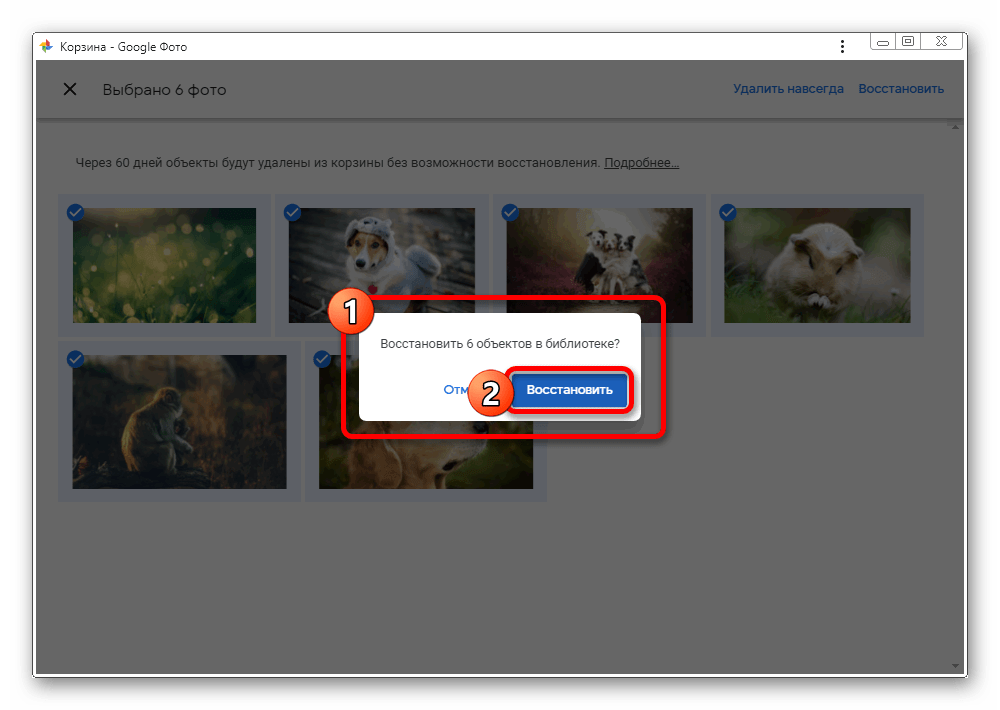
Примечание: Множественное выделение работает только при выборе изображений, тогда как снять определенные отметки нельзя.
- В качестве альтернативного решения, работающего для отдельных снимков, можете перейти в режим полноэкранного просмотра прямо из «Корзины» и воспользоваться кнопкой «Восстановить» на верхней панели. Данное действие выполняется без подтверждения, предоставляя лишь уведомления.



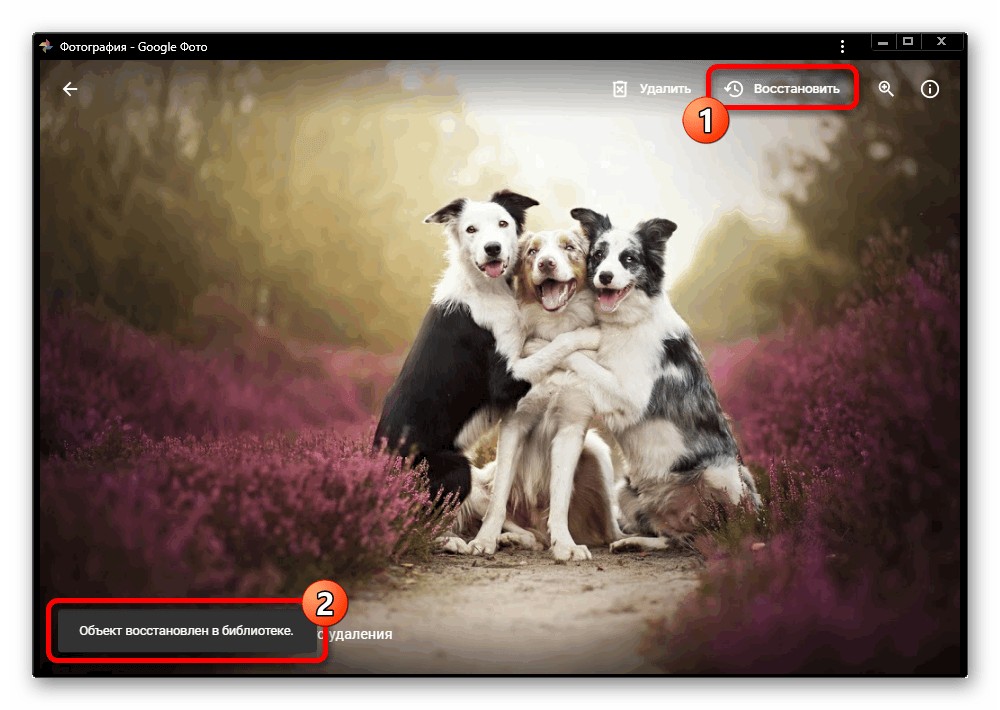
Данный метод хоть и рассмотрен на примере ПК-версии Google Фото, в результате приведет к восстановлению снимков из корзины во всех других разновидностях сервиса, будь то приложение или адаптированный для телефона сайт. Поэтому, если вы используете Photo где-то еще, не стоит забывать о практически моментальной синхронизации.
Вариант 2: Мобильное приложение
Официальный мобильный клиент Google Фото для устройств на платформе Android и iOS также предоставляет возможность восстановления удаленных снимков путем использования корзины. При этом здесь, в отличие от ПК-версии, куда лучше реализована система выделения изображений на случай массового восстановления.
Читайте также: Восстановление фото на Android
Скачать Google Фото из Google Play Маркета
Скачать Google Фото из App Store

- Запустите рассматриваемое приложение и в правом верхнем углу тапните по отмеченному нами значку главного меню. Через данный список необходимо переместиться в раздел «Корзина».
- Для того чтобы выполнить восстановление, воспользуйтесь ссылкой «Выбрать фото» на верхней панели и поочередно коснитесь нужных фотокарточек.
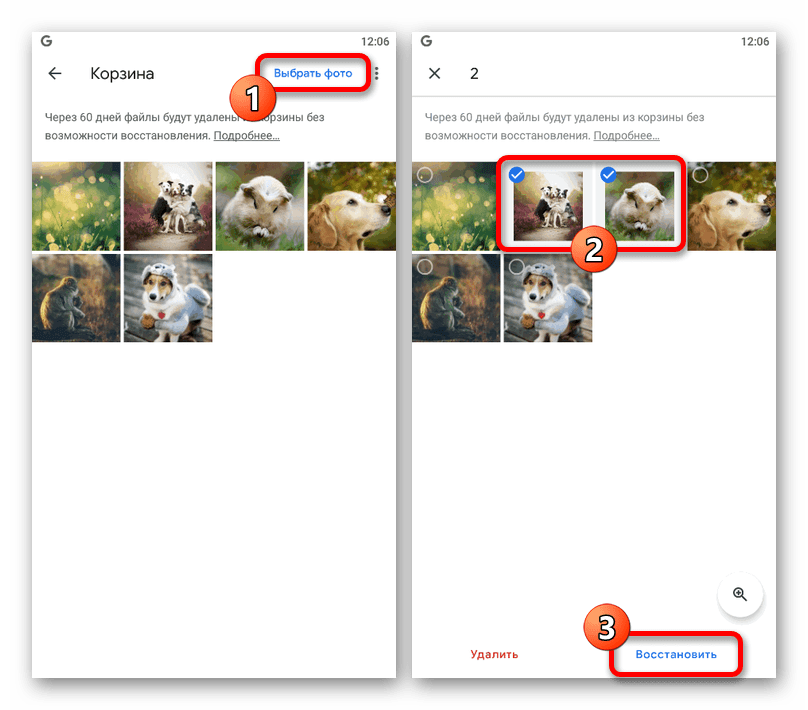
Завершив выделение, коснитесь блока «Восстановить» в нижнем правом углу экрана. Данное действие необходимо будет подтвердить через всплывающее окно, после чего файлы вернуться на прежние места в альбомах.
- Сразу после нажатия ссылки «Выбрать фото» и обязательно при отсутствии активного выделения изображений на нижней панели будет доступна кнопка «Восстановить все». Воспользуйтесь ею, чтобы моментально отменить стирание каждого файла в «Корзине».
- По аналогии с веб-сайтом, вполне можно выполнить восстановление через режим полноэкранного просмотра. Для этого выберите нужный файл в рассматриваемой папке и на нижней панели нажмите «Восстановить».
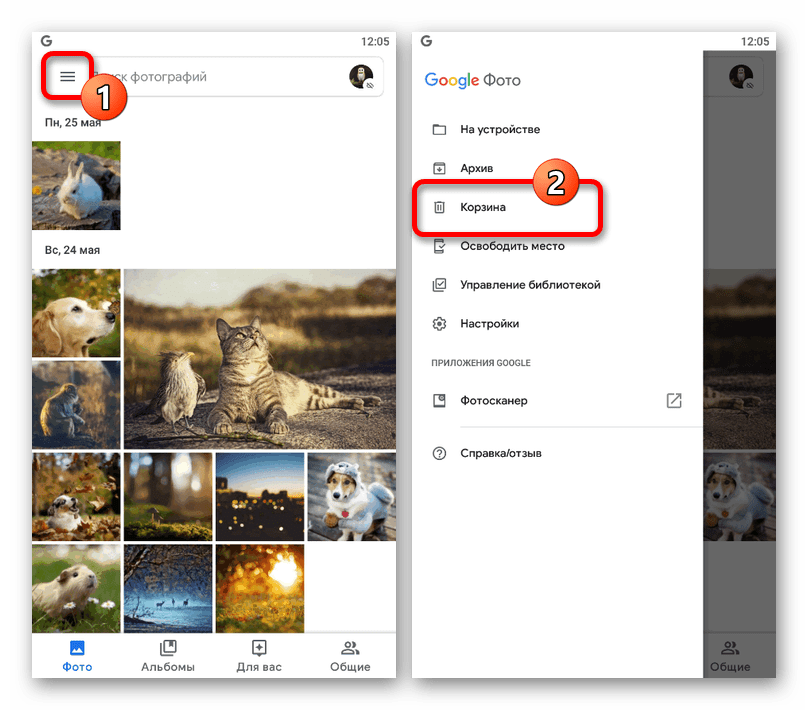
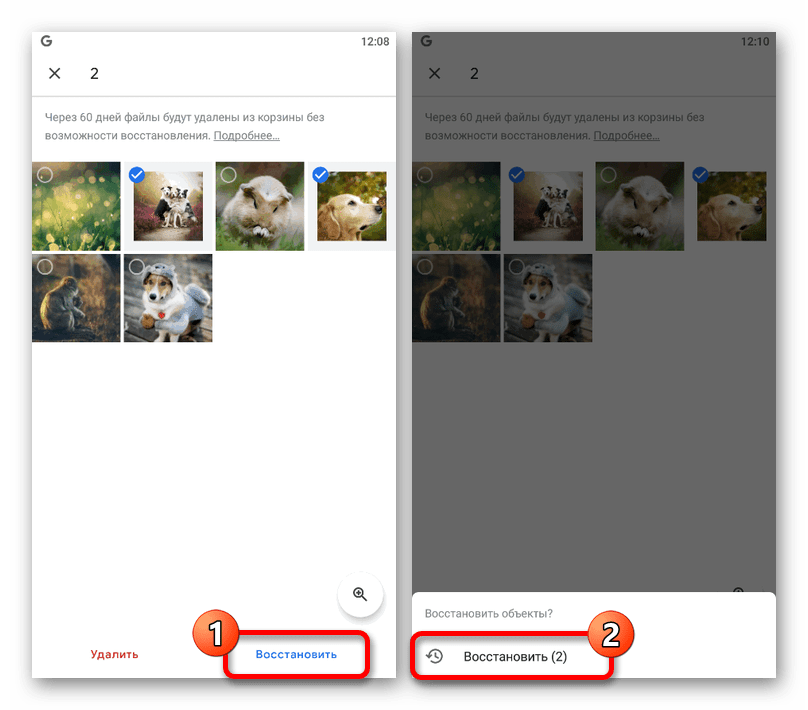
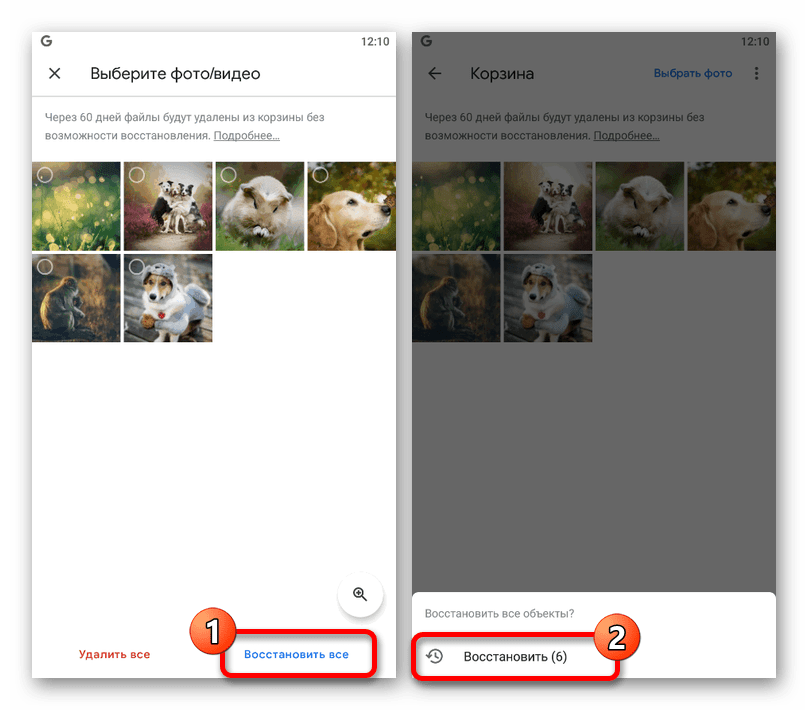
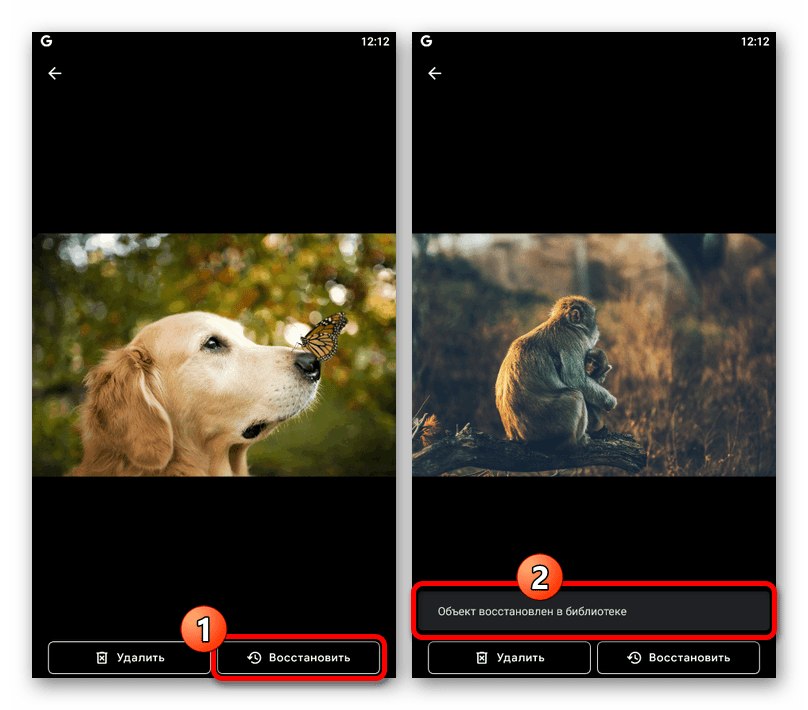
Как видно, вернуть некогда стертые файлы в приложении Google Фото на смартфоне довольно легко. Не забывайте, что любые изменения в любом случае отразятся на аккаунте, а не только на устройстве.
Вариант 3: Мобильная версия
Еще один и последний вариант сервиса Google Photo представляет собой облегченную версию веб-сайта, полностью адаптированную под использование в браузере на мобильном устройстве. Данная разновидности заслуживает отдельного рассмотрения из-за интерфейса, объединяющего дизайн сайта и приложения и способного вызвать вопросы.
Официальный сайт Google Фото
- Воспользуйтесь вышепредставленной ссылкой, чтобы открыть официальный сайт Google Фото в любом мобильном браузере, и сразу после этого в левом верхнем углу разверните главное меню. Через отобразившийся список нужно перейти на страницу «Корзина».
- Коснитесь значка «…» в правом верхнем углу открывшегося раздела и воспользуйтесь опцией «Выбрать».
- На свое усмотрение выделите нужные файлы, установив синий маркер в левом углу превью. В свою очередь для восстановления тапните по отмеченному значку со стрелочкой на верхней панели.

Данное действие потребует подтверждения через всплывающее окно, после чего выбранные изображения будут восстановлены. К сожалению, проделать то же самое сразу со всеми снимками не получится из-за отсутствия соответствующих инструментов.
- Единственным альтернативным решением является восстановление через режим полноэкранного просмотра. Для этого откройте нужный файл на весь экран и на верхней панели воспользуйтесь значком с изображением стрелочки.
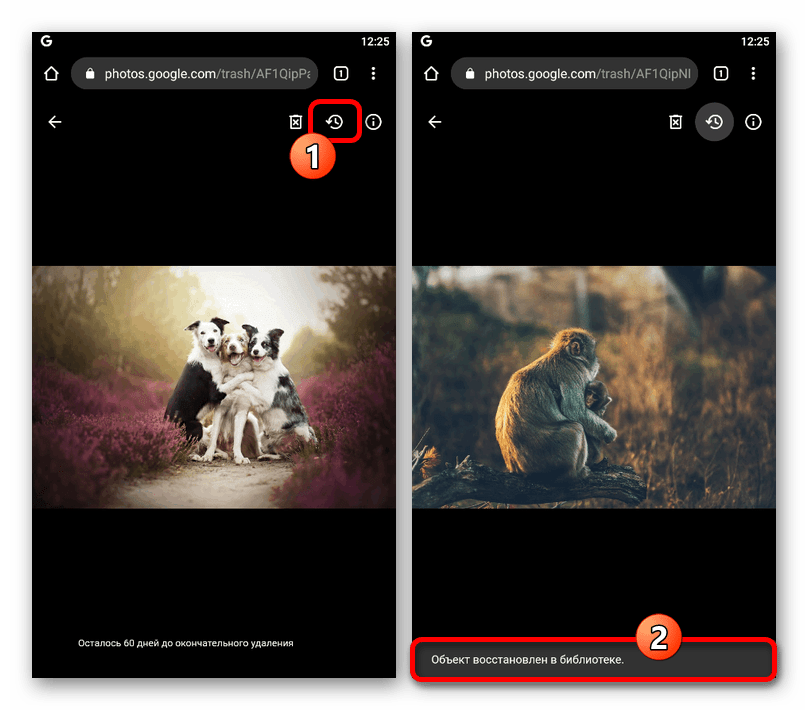
Последующая обработка фотокарточек происходит без подтверждения.
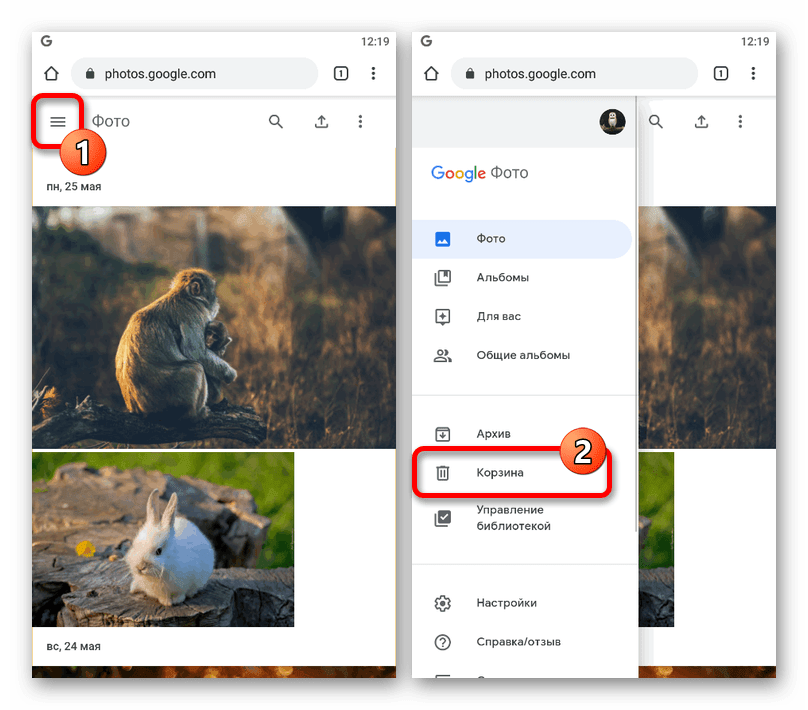
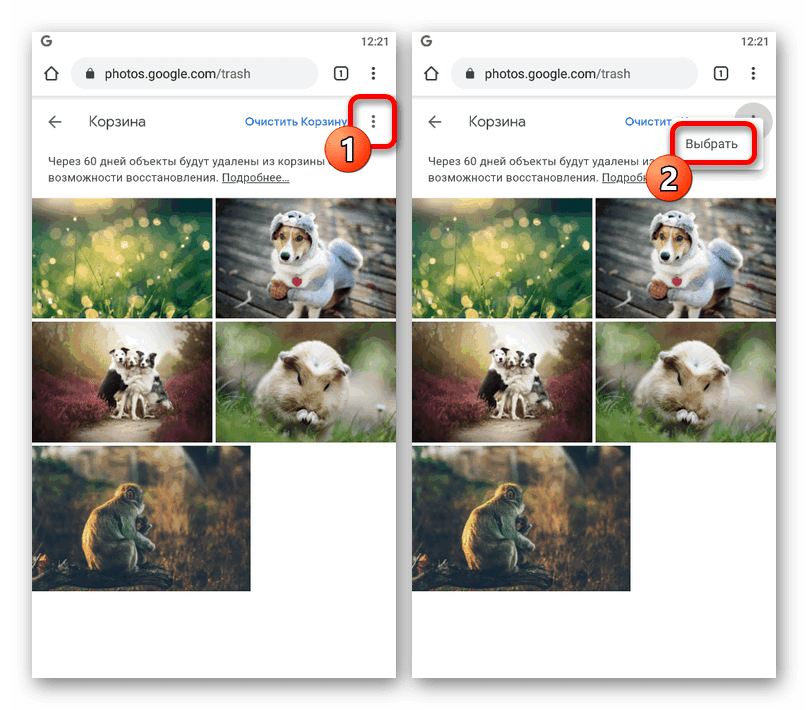
Еще статьи по данной теме:
